Tips Transfer
- COBA GRATIS COBA GRATIS
- 1. Transfer ke telepon+
-
- 1.1 Cara termudah untuk mentransfer file audio ke iPhone pada tahun 2022
- 1.2 Cara Terbaik Untuk Mentransfer Video ke Galeri Foto iPhone di 2022
- 1.3 Cara paling sederhana untuk mentransfer video youtube ke galeri telepon pada tahun 2022
- 1.4 3 Klik satu cara untuk mentransfer video dari iPhone ke iPhone di 2022
- 1.5 Cara sederhana untuk mentransfer video antara iPhone dan Android pada tahun 2022
- 1.6 Satu klik untuk mentransfer file media antara komputer Anda dan Android pada tahun 2022
- 1.7 Cara Terbaik Untuk Mentransfer Video Antara PC dan Smartphone Pada 2022
- 1.8 Aplikasi Top 10 untuk Transfer Video dari PC ke iPhone di 2022
- 1.9 cara yang disarankan untuk mentransfer video ke ponsel pada tahun 2022
- 1.10 Cara termudah untuk mentransfer video dari komputer ke iPhone pada tahun 2022
- 1.11 6 Aplikasi Pihak Ketiga Terbaik Untuk mentransfer video dari Mac ke iPhone di 2022
- 1.12 Apa cara terbaik untuk mentransfer video dari PS4 ke telepon pada tahun 2022
- 1.13 10 Tips untuk mentransfer video ke perangkat Android di 2022
- 2. Transfer ke komputer+
-
- 2.1 Cara sederhana untuk mentransfer video offline YouTube dari seluler ke laptop pada tahun 2022
- 2.2 8 cara yang disarankan untuk mentransfer video dari Android ke Mac pada tahun 2022
- 2.3 Cara mudah untuk mentransfer video GoPro ke komputer pada tahun 2022
- 2.4 Cara Terbaik Untuk Mentransfer File Media Dari Android ke PC di 2022
- 2.5 Cara Terbaik Untuk Mentransfer Video 4K dari iPhone ke PC di 2022
- 2.6 3 Cara sederhana untuk mentransfer video dari iPhone ke Windows 10 tanpa iTunes di 2022
- 2.7 7 Cara mentransfer video dari iPhone ke komputer di 2022
- 2.8 5 Solusi membantu Anda mendukung video Samsung ke Mac pada tahun 2022
- 2.9 Cara Terbaik Untuk Mentransfer Video Dari Telepon ke PC di 2022
- 2.10 5 Solusi ke transfer video dari iPad ke PC di 2022
- 3. Transfer ke iPad+
- 4. Tip transfer lainnya+
-
- 4.1 Cara terbaik untuk menonton video dari ponsel Anda di TV di tahun 2022
- 4.2 5 Metode sederhana untuk mentransfer video ke kartu SD pada tahun 2022
- 4.3 Metode Terbaik Untuk Mentransfer Musik Antara iTunes dan Windows Media Player di PC 2022
- 4.4 Cara cepat untuk mentransfer video dari DJI Osmo Pocket di 2022
- 4.5 Cara Terbaik Untuk Mentransfer Video YouTube ke Imovie di 2022
- 4.6 Cara terbaik untuk mentransfer file video secara online di tahun 2022
- 4.7 Pilihan terbaik untuk mentransfer file video besar di tahun 2022
- 4.8 Cara Terbaik Untuk Mentransfer Video YouTube ke MP4 Player di 2022
- 4.9 Cara Mudah Untuk Mentransfer Video ke Perangkat MP4 di 2022
- 4.10 Cara Memilih Layanan Transfer Video Terbaik di 2022
- 4.11 Sederhana 4 Cara untuk mentransfer video ke DVD pada tahun 2022
- 4.12 Cara mudah untuk mentransfer video dari iPhone ke USB flash drive di 2022
Cara Mudah Mentransfer Video YouTube ke MP4 Player
Ditulis oleh Christine Smith • 2023-03-06 18:35:01 • Solusi Terbaik
Pemain MP4 adalah perangkat kecil yang dapat digunakan untuk melihat video dan film saat Anda sedang bepergian. Perangkat ini murah dan sangat efisien dan datang dengan berbagai opsi penyimpanan, yang dapat Anda pilih sebagai tuntutan Anda. Anda bisa dengan mudahTransfer video YouTube ke MP4Tanpa masalah apa pun karena perangkat MP4 dapat dengan mudah dihubungkan dengan komputer, dan data apa pun dapat ditransfer ke memorinya dengan melakukan itu. Beberapa alat pihak ketiga dapat membantu mengunduh video dari YouTube sehingga dapat ditransfer ke penyimpanan pemain MP4 Anda.
- Bagian 1. Bagaimana cara mengunduh video dari YouTube dengan Wondershare UniConverter?
- Bagian 2. Bagaimana cara mengonversi video youtube ke format MP4 online?
- Bagian 3. Bagaimana cara mentransfer video youtube ke pemutar MP4?
Bagian 1. Bagaimana cara mengunduh video dari YouTube dengan Wondershare UniConverter?
Wondershare UniConverter (Awalnya Wondershare Video Converter Ultimate)gratis untuk uji coba menggunakan toolkit yang dapat Anda gunakan untuk melakukan banyak aktivitas harian Anda seperti konversi file, perekaman layar, berbagi file, pengeditan video, dll. Salah satu dari banyak fitur alat ini adalah kemampuannya untuk mengunduh video dari YouTube dan berbagi video atau platform media sosial lainnya dengan hanya menyalin dan menempelkan URL video. Sangat mudah untuk menggunakan bahkan orang -orang yang tidak tahu bagaimana mentransfer video YouTube ke MP4 dapat menggunakannya tanpa masalah.
 Wondershare UniConverter - Alat transfer video terbaik
Wondershare UniConverter - Alat transfer video terbaik

- Transfer video YouTube dengan cepat dari komputer ke perangkat lain.
- Konversi video menjadi 1.000+ format, termasuk AVI, MKV, MOV, MP4, dll.
- 90x kecepatan konversi lebih cepat dari konverter umum lainnya.
- Edit video dengan pemangkasan, pemangkasan, penggabungan, menambahkan subtitle, dan banyak lagi.
- Burn video ke DVD yang dapat dimainkan dengan template DVD gratis yang menarik.
- Unduh atau rekam video dari 10.000 situs berbagi video.
- Toolbox serbaguna termasuk memperbaiki metadata video, pembuat gif, dan perekam layar.
- OS yang Didukung: Windows 10/8/7/XP/Vista, MacOS 11 Big Sur, 10.15 (Catalina), 10.14, 10.13, 10.12, 10.11, 10.10, 10.9, 10.8, 10.7, 10.6.
Salah satu hal terbaik tentang pengunduh ini adalah bahwa setelah menempelkan URL, Anda mendapatkan opsi untuk memilih kualitas di mana Anda ingin mengunduh video, Anda dapat mengunduh hanya audio jika Anda mau.
Berikut ini adalah langkah -langkah untuk membantu Anda mengunduh video YouTube favorit Anda tanpa masalah apa pun.
Step 1Luncurkan Wondershare UniConverter
Setelah menginstal alat, luncurkan di komputer Anda dan klik padaDownloaderpilihan.

Step 2Buka YouTube dan Salin URL
Buka YouTube dan mainkan video yang ingin Anda unduh. Sekarang, salin URL video dengan memilihnya denganCtrl + a, kemudianCtrl + c.

Step 3Tempel URL
Di sisi kiri atas layar pengunduh, Anda akan melihat ikon bernamaSalin URL, klik dan tempel URL video yang ingin Anda unduh. Setelah ditambahkan, Anda akan diminta untuk mengkonfirmasi kualitas video dan audio.

Step 4Unduh videonya
Setelah semuanya diatur, klik padaUnduhTombol hadir di layar Anda, dan video akan mulai diunduh. Anda juga akan mendapatkan opsi untuk bermain dan menjeda proses kapan pun Anda mau. Setelah unduhan selesai, Anda akan dapat melihatnya di bawahSelesaibagian.

Bagian 2. Bagaimana cara mengonversi video youtube ke format MP4 online?
Jika Anda tidak ingin mengunduh perangkat lunak apa pun di komputer Anda untuk mengubah video Anda menjadi format MP4, menggunakan alat konversi online adalah satu -satunya cara untuk melakukannya. Salah satu konversi online yang paling dapat diandalkan dan efisien adalah media.io, yang merupakan aplikasi web dari perusahaan yang sama dengan Wondershare UniConverter. Aplikasi web ini sama -sama mampu dalam hal fitur konversi.
Berikut ini adalah langkah -langkah yang akan membantu Anda untuk dengan mudah mengonversi video YouTube favorit Anda menjadi MP4 menggunakan media.io.
Step 1. Langkah pertama adalah membuka situs web resmi dan mengklik ikon + di layar Anda.
Step 2. Sekarang, pilih video yang ingin Anda konversi dan unggah di alat.
Step 3. Setelah semua video diunggah, klik tombol Convert, dan proses konversi akan dimulai.
Step 4. Setelah konversi selesai, unduh file dengan mengklik padaUnduhtombol.
![]()
Bagian 3. Bagaimana cara mentransfer video youtube ke pemutar MP4?
Ketika datang untuk mentransfer file dari komputer Anda ke pemutar MP4 Anda, Anda harus sangat berhati -hati karena sedikit kesalahan dapat merusak data. Salah satu cara terbaik dan paling dapat diandalkan untuk mentransfer video apa pun dari komputer Anda ke perangkat portabel lainnya seperti smartphone dan pemain MP4 adalah Wondershare UniConverter. Yang Anda butuhkan hanyalah kabel data, dan Anda siap melakukannya.
Berikut ini adalah panduan terperinci yang dapat membantu Anda mentransfer video ke video MP4 Anda dengan mudah.
Step 1Unduh dan Instal Wondershare UniConverter di komputer Anda
Menggunakan kabel data, sambungkan pemutar MP4 Anda ke komputer Anda. Setelah itu, luncurkan alat di komputer Anda, dan dariKotak alatmenu, pilihTransferpilihan.

Setelah perangkat terhubung dengan benar dan dikenali oleh Wondershare UniConverter, ia akan mulai mendekompresi drivernya di sistem Anda.
Step 2Tambahkan file
Untuk menambahkan file yang ingin Anda transfer, buka sudut kiri atas layar Anda dan klik padaTambahkan fileikon. Sekarang, pilih semua video yang ingin Anda transfer ke MP4 Anda.
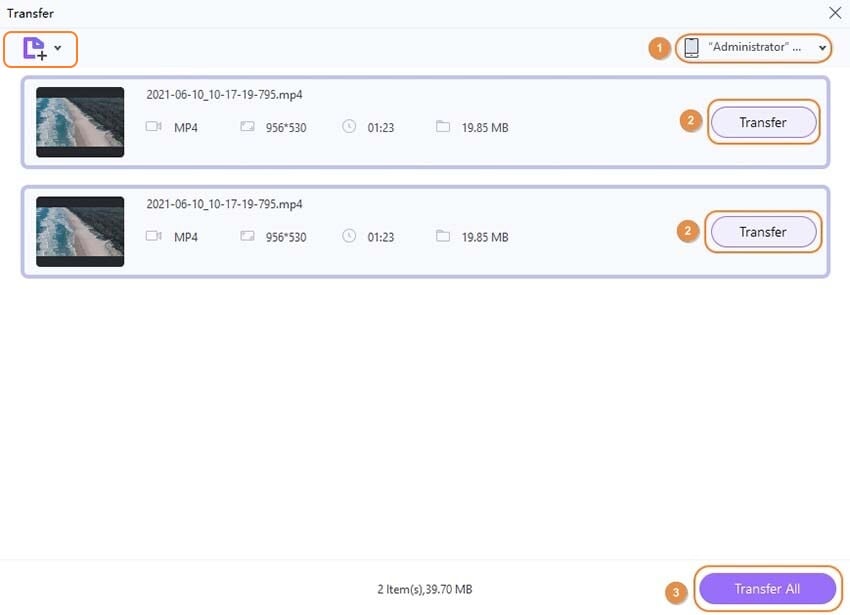
Step 3Mulailah mentransfer videonya
Setelah semua video ditambahkan ke alat, klik padaTransferOpsi untuk mulai mentransfer file ke MP4 Anda. Setelah selesai, Anda dapat menghapus dengan aman menghapus kabel data dari MP4 dan komputer Anda dan menikmati kontennya.
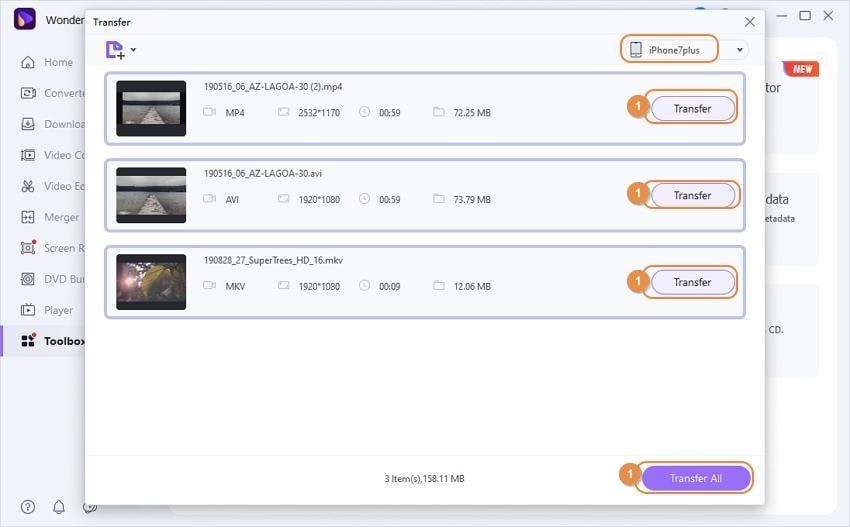
Kesimpulan
Mengunduh video dari YouTube adalah sesuatu yang mungkin ingin dilakukan semua orang sehingga mereka dapat disimpan di perangkat portabel mereka seperti pemain MP4. Karena perangkat ini hanya mendukung video dalam format MP4, menjadi penting untuk mengubahnya menjadi MP4 dari format lain. Salah satu solusi bidikan yang pasti untuk semua ini adalah Wondershare UniConverter, karena dapat mengunduh video, mengonversinya, dan bahkan membantu Anda mentransfernya di pemain MP4 Anda dengan mudah.



Christine Smith
chief Editor